Anschließen der Kamera über ein USB-Kabel an einen Computer (EOS 7D Mark II)
FAQ-ID: 8202219200
Veröffentlicht am: 18 September 2014
Lösung:
In diesem Abschnitt wird beschrieben, wie die Kamera an einen Computer angeschlossen wird, damit Bilder auf den Computer importiert bzw. Kameraeinstellungen vom Computer aus festgelegt werden können.
WICHTIG
Verwenden Sie das mitgelieferte Schnittstellenkabel oder eines von Canon. Verwenden Sie beim Anschließen des Schnittstellenkabels den mitgelieferten Kabelschutz. Mit dem Kabelschutz wird verhindert, dass das Kabel versehentlich getrennt und der Anschluss beschädigt wird.
ACHTUNG
- Wenn das Schnittstellenkabel ohne Kabelschutz angeschlossen wird, kann der Digitalanschluss beschädigt werden.
- Verwenden Sie kein USB 2.0-Kabel mit Micro-B-Stecker. Dadurch kann der Digitalanschluss der Kamera beschädigt werden.
- Vergewissern Sie sich, dass das Schnittstellenkabel sicher mit dem Digitalanschluss verbunden ist.
1. Stellen Sie sicher, dass die Kamera nicht mit dem Computer verbunden ist, und stellen Sie dann den POWER-Schalter der Kamera auf <ON>.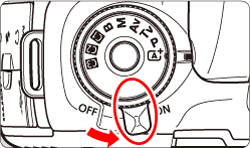
2. Drücken Sie die Taste <MENU> (Menü), um das Menü aufzurufen.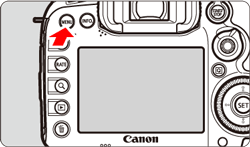
3. Ändern Sie die automatische Abschaltfunktion der Kamera.
3-1. Drücken Sie die Taste < >, und wählen Sie die Registerkarte [
>, und wählen Sie die Registerkarte [  ] aus.
] aus.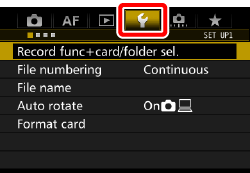
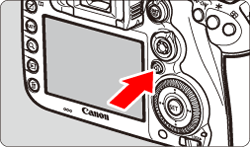
3-2. Drehen Sie das Wahlrad < >, um die Registerkarte [
>, um die Registerkarte [  ] auszuwählen.
] auszuwählen.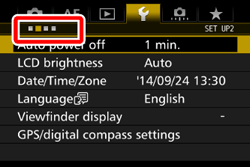
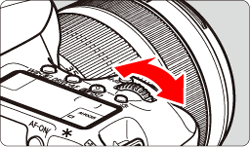
3-3. Drehen Sie das Wahlrad < >, um [Auto power off] (Automatisches Ausschalten) auszuwählen. Drücken Sie anschließend <
>, um [Auto power off] (Automatisches Ausschalten) auszuwählen. Drücken Sie anschließend < >.
>. 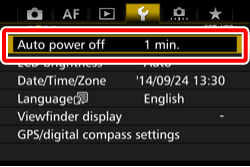
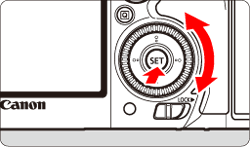
3-4. Drehen Sie das Wahlrad < >, um die Option [Disable] (Deaktivieren) auszuwählen, und drücken Sie dann <
>, um die Option [Disable] (Deaktivieren) auszuwählen, und drücken Sie dann < >.
>. 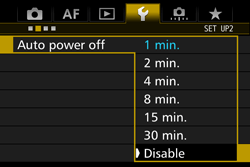
Weitere Informationen zur automatischen Abschaltfunktion finden Sie in der Bedienungsanleitung Ihrer Kamera.
4. Drücken Sie die Taste <MENU> (Menü), um den LCD-Monitor auszuschalten. Stellen Sie dann den POWER-Schalter der Kamera auf <OFF> (Aus).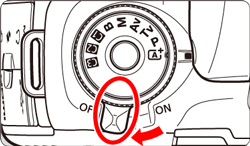
5. Entfernen Sie die Kabelschutzklemme (A).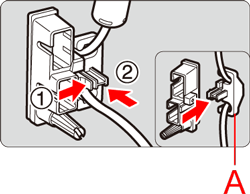
6. Öffnen Sie die Anschlussabdeckung, und befestigen Sie den Kabelschutz (B) im Bereich der Schnittstelle der Kamera.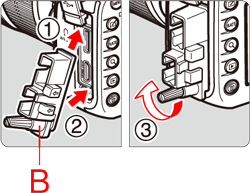
7. Befestigen Sie als Nächstes die Klemme, die Sie in Schritt 5 entfernt haben, wie im nachstehenden Bild gezeigt.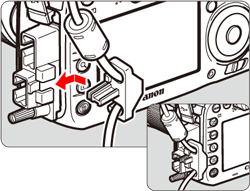
8. Schließen Sie das Kabel an den Digitalanschluss der Kamera an. Achten Sie darauf, dass das Symbol < > auf dem Stecker zur Rückseite der Kamera zeigt.
> auf dem Stecker zur Rückseite der Kamera zeigt.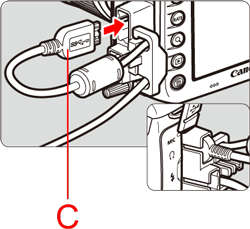
9. Verbinden Sie den Kabelstecker mit dem USB-Anschluss des Computers.
Der Anschluss ist je nach Computermodell unterschiedlich angeordnet. Weitere Informationen zur Anordnung des Anschlusses bei Ihrem Computer finden Sie in der zugehörigen Betriebsanleitung.
10. Stellen Sie den POWER-Schalter der Kamera auf <ON> (Ein).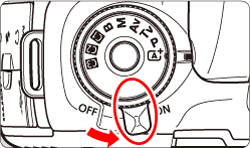
11. Kommunikation zwischen der Kamera und dem Computer beginnt.
- Windows
Klicken Sie in der Taskleiste auf [
 ], um folgenden Bildschirm anzuzeigen.
], um folgenden Bildschirm anzuzeigen.Klicken Sie auf [EOS Utility], um EOS Utility zu starten.
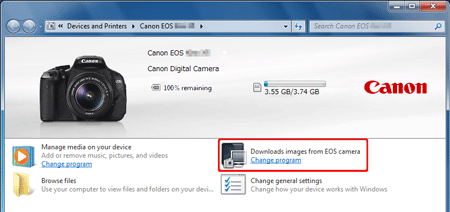
- Macintosh
Wenn der Datenaustausch zwischen der Kamera und dem Computer beginnt, wird EOS Utility gestartet.
Wenn EOS Utility nicht angezeigt wird, klicken Sie im Dock auf das Symbol [EOS Utility].
Die auf dem Bildschirm angezeigte Meldung ist abhängig vom Betriebssystem oder der installierten Software Ihres Computers sowie davon, ob die Kamera zum ersten Mal an den Computer angeschlossen wird oder bereits zuvor angeschlossen wurde.
Wenn ein Fenster angezeigt wird, in dem Sie aufgefordert werden, ein Programm (eine Anwendung) auszuwählen, wählen Sie [Downloads images from EOS camera / using Canon EOS Utility] (Bilder von EOS Kamera herunterladen/mit Canon EOS Utility), und klicken Sie dann auf [OK].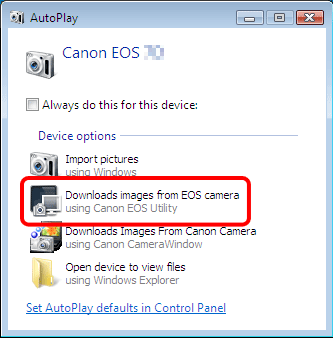
Weitere Informationen zum Betrieb nach dem Anschluss der Kamera an den Computer finden Sie in der im Lieferumfang Ihrer Kamera enthaltenen Bedienungsanleitung.
Der Vorgang zum Verbinden der Kamera mit dem Computer ist hiermit abgeschlossen.
BITTE BEACHTEN
- Schalten Sie die Kamera aus, bevor Sie das Kabel abziehen. Ziehen Sie das Kabel am Stecker heraus (nicht am Kabel).
Zutreffende Modelle
- EOS 7D Mark II